Пример создания маршрута
Пример создания маршрута
Рассмотрим пример создания небольшого маршрута на карте.
Маршрут мы будем строить уже на основе
установленного
Модуль "1С-Битрикс: Интерактивная карта объектов" можно установить двумя способами:
- через административную часть сайта
- со страницы модуля в Маркетплейс
После загрузки модуля, в разделе Установленные решения должна появиться строка "Интерактивная карта (bitrix.map)" разработчика "1С-Битрикс".
Подробнее...
модуля с демо-данными. Это позволит сократить объем работы по созданию пользовательских свойств инфоблоков и проведения прочих настроек, необходимых для работы модуля.
- Создание маршрута;
- Создание точек маршрута;
- Настройка компонента и вывод карты.
Создание маршрута
В инфоблоке Туристические маршруты (Карта > Туристические маршруты) сделаем неактивными все существующие демо-маршруты, чтобы они не мешали строить свой собственный маршрут в другом городе.
Затем с помощью соответствующей кнопки, создадим новый маршрут:
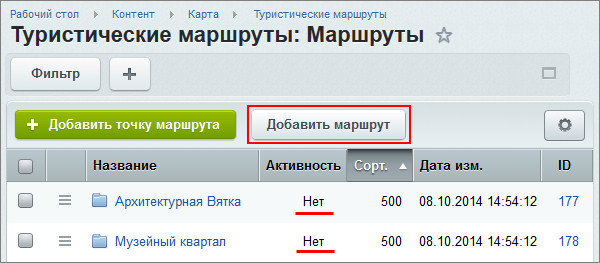
Затем произведем его настройку:
- На вкладке Маршрут укажем название (в нашем случае Центр города) .
- На вкладке Доп. поля необходимо выбрать тип маршрута (в нашем случае Пешеходный) и является ли он замкнутым (в нашем случае - нет):
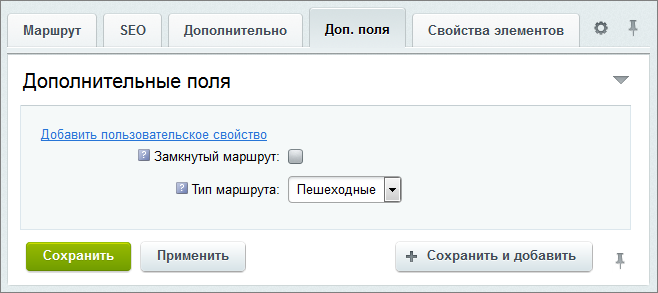
Создание точек маршрута
Для построения маршрута на карте необходимо создать точки. Для этого перейдем к созданному маршруту и воспользуемся соответствующей кнопкой:
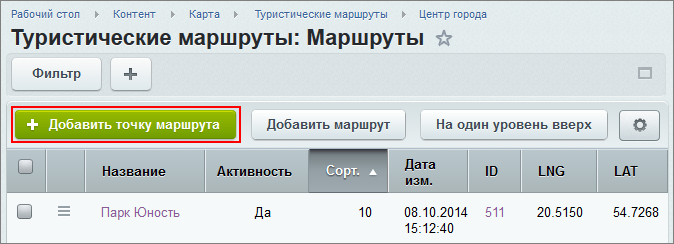
Затем произведем настройку:
- На вкладке Точка маршрута укажем Название, Сортировку, Координаты и Адрес:
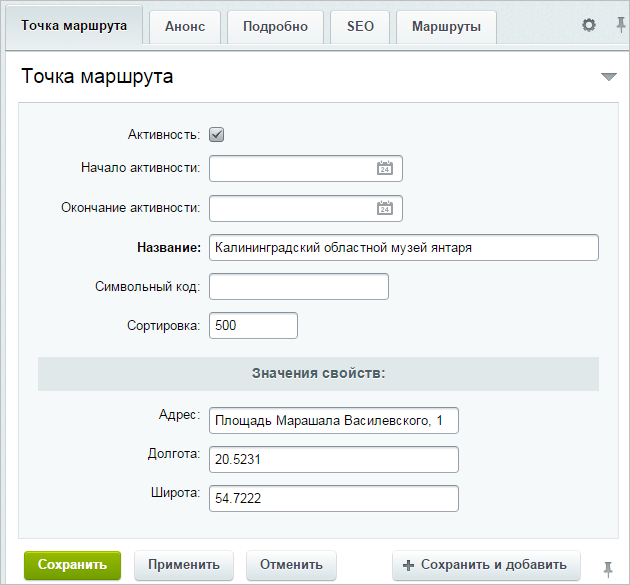
Поля Название и Координаты обязательно должны быть заполнены.
Поле Сортировка в последующем позволит строить маршрут из точек на карте в требуемой последовательности.
- На вкладке Анонс добавим Картинку и Описание.
Создадим остальные точки маршрута по схеме указанной выше.
Настройка компонента и вывод карты
Для вывода карты на отдельной странице
разместим
Карта выводится традиционным для сайтов на CMS "1С-Битрикс: Управление сайтом" способом - компонентом Карта (bitrix:map.map) .
Подробнее...
и настроим компонент Карта (bitrix:map.map):
- В секции Основные параметры укажем следующие значения параметров:
- Тип информационного блока -
[bx_map] Карта- выберем тип инфоблока, используемый модулем Интерактивная карта объектов (в нашем случае это [bx_map] Карта, который уже создан вместе с демо-данными). - Код информационного блока -
Туристические маршруты- инфоблок, который используется для хранения маршрутов. - Представление данных -
Маршруты- укажем, что на карте будет использоваться режим отображения именно маршрутов.
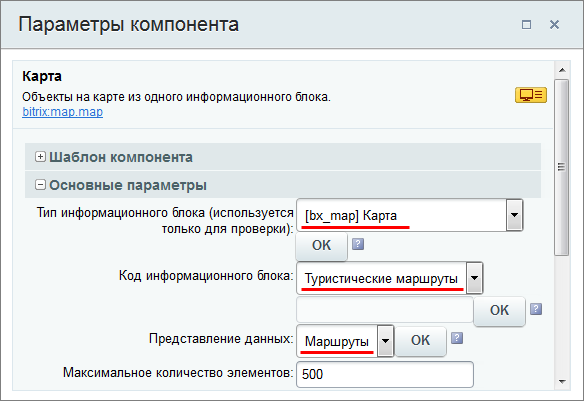
- Тип информационного блока -
- В секции Источник данных для параметра Поле для первой сортировки элементов выберем значение Сортировка.
Это позволит расположить точки маршрута на карте в последовательности, согласно значению Сортировка, которое заполнялось ранее, при их создании.
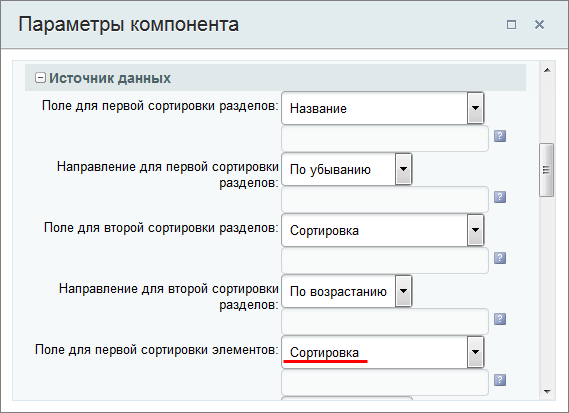
- В секции Свойства элементов карты для параметров проверить и указать все соответствующие свойства.
В нашем случае это будут:
- Тип маршрута -
UF_ROUT_TYPE; - Замкнутый маршрут -
UF_CLOSED; - Широта -
[LAT] LAT; - Долгота -
[LNG] LNG; - Адрес -
[ADDRESS] ADDRESS.
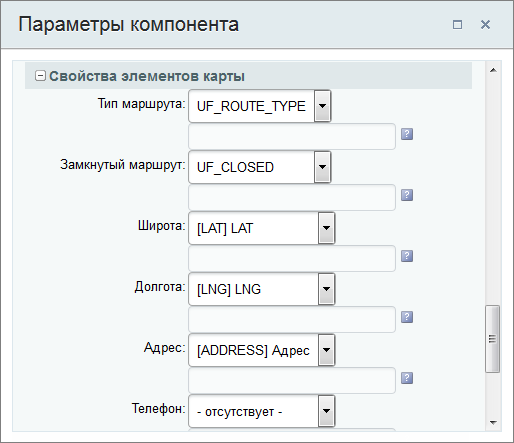
- Тип маршрута -
После всех действий на странице будет отображена карта с маршрутом на основе созданных точек:
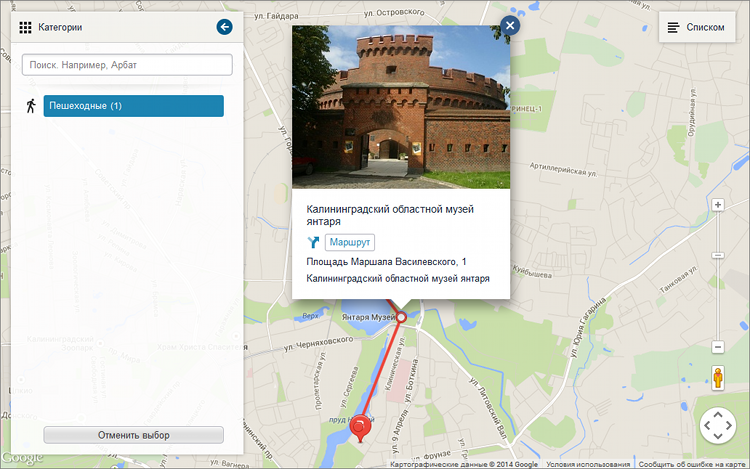
и Ваше мнение важно для нас